Cache là gì? Hướng dẫn cách xóa cache từ A – Z
Cache có tác dụng hiệu quả nhất trong việc tăng tốc độ truy cập Website của bạn. Nếu muốn có thêm dữ liệu trên thiết bị nhưng bạn không muốn phải xóa đi tấm hình hay ứng dụng nào bạn có thể xóa bộ nhớ Cache. Trong bài viết này, công ty thiết kế website Cánh Cam sẽ hướng dẫn cho bạn những cách xóa Cache đơn giản nhất.
1. Cache là gì?
Cache hay còn gọi là bộ nhớ đệm, là phần cứng hoặc phần mềm được tích hợp sẵn. Chúng có tác dụng lưu trữ dữ liệu tạm thời trong môi trường máy tính. Hầu hết các workload của ứng dụng đều sẽ phụ thuộc vào tốc độ Input (đầu vào) và Output (đầu ra). Cache còn được dùng để cải thiện hiệu suất cho các website hoặc ứng dụng có lượt truy cập cao.
Bên cạnh đó, đi kèm với Cache còn có thêm thuật ngữ Caching. Caching là việc bạn lưu trữ dữ liệu vào cache dưới dạng mã nhị phân. Chúng sẽ giúp người dùng rút ngắn thời gian truy cập, giảm độ chậm trễ và thực hiện các thao tác thuận tiện, nhanh chóng hơn trên hệ điều hành, website hoặc ứng dụng.
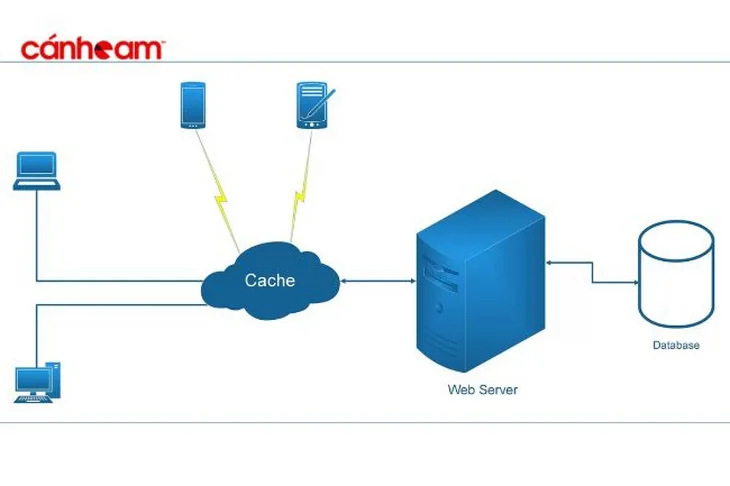
2. Thuật toán Cache (Cache Algorithms) là gì?
Thuật toán Cache cung cấp cho người dùng những hướng dẫn cụ thể về cách để duy trì bộ nhớ Cache. Để dễ hình dung, bạn hãy tham khảo những ví dụ tiêu biểu dưới đây:
Most Recently Used (MRU): Thuật toán này sẽ ưu tiên xóa các mục đã được sử dụng gần đây nhất. Vì các mục cũ hơn thường có khả năng nhận được lượng truy cập lớn hơn nên thuật toán Cache này sẽ cực kỳ hữu ích.
- Least Recently Used (LRU): Thông thường, các mục dữ liệu trong Cache sẽ được sắp xếp theo thứ tự dựa trên thời điểm truy cập. Vì thế, khi bộ nhớ Cache đạt đến giới hạn lưu trữ, những mục được truy cập cách thời điểm này lâu nhất (ở top cuối) sẽ bị xóa đi. Những mục khác được truy cập gần đây nhất, thuộc vào top đầu sẽ được giữ lại.
- Least Frequently Used (LFU): Là thuật toán xóa những mục ít được sử dụng thường xuyên nhất. Thuật toán này sẽ đếm và theo dõi tần suất truy cập của người dùng với các mục được lưu trữ. Nếu mục nào có số lần được truy cập thấp nhất sẽ bị xóa trước.

3. Tại sao Web Cache lại quan trọng?
Web Cache rất quan trọng vì chúng giúp tăng tốc độ tải website một cách đáng kể. Nếu biết sử dụng đúng cách, bạn sẽ tận dụng được hết ưu điểm của Web Cache. Không chỉ giúp người dùng tải trang trong thời gian nhanh hơn mà chúng còn giúp giảm tải trên máy chủ của bạn.
Để hiểu rõ về quy trình dữ liệu được lưu vào bộ nhớ đệm, bạn hãy quan sát cách một trang được load. Ví dụ như bạn đang sở hữu một trang blog có bật bộ nhớ đệm, khi có một người dùng truy cập vào trang chủ của bạn lần đầu tiên, họ sẽ truy cập trang như bình thường.
Tiếp theo, máy chủ sẽ nhận được yêu cầu và xử lý, kết quả trang Web hiển thị sẽ được chuyển thành tên HTML rồi được gửi đến trình duyệt Web của khách. Khi bộ nhớ đệm đang được bật, máy chủ sẽ lưu trữ tệp HTML này trong RAM và tốc độ này sẽ cực kỳ nhanh.
Khi bạn hoặc bất kỳ ai truy cập trang chủ lần tiếp theo, máy chủ sẽ không cần thực hiện quá trình xử lý và chuyển đổi sang HTML. Thay vào đó, tệp HTML được chuẩn bị sẵn sẽ được gửi đến trình duyệt, giúp khách hàng không cần phải chờ đợi quá lâu để load trang. Đây sẽ là một điều cực kỳ tốt khi bạn đang hạn chế về nguồn lực.
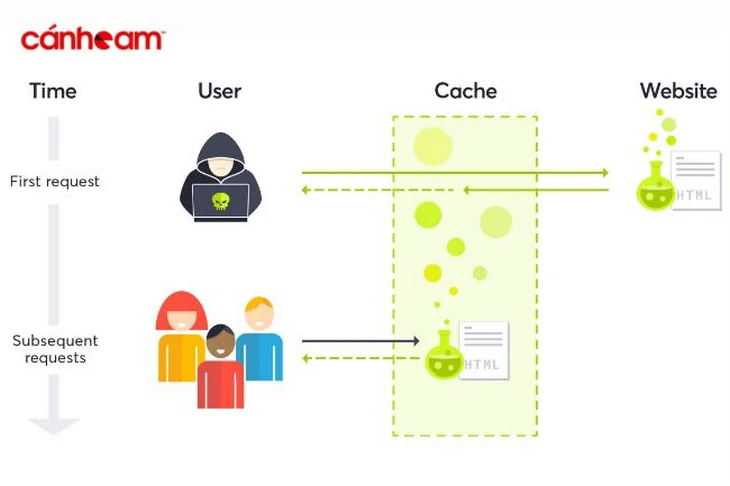
Kết quả trang Web hiển thị sẽ được chuyển thành tên HTML
4. Các loại Cache phổ biến
Cache được chia thành 3 loại phổ biến là Write – around, Write – through và Write – back. Mỗi loại Cache sẽ có những ưu điểm và nhược điểm riêng.
4.1 Write-around cache
Khả năng của Write – around là ghi lại các hoạt động trực tiếp vào bộ nhớ và hoàn toàn bỏ qua Cache. Mỗi khi có nhiều bản ghi Input/Output được thực hiện cùng lúc, chúng sẽ giúp bộ nhớ Cache không bị quá tải.
Tuy nhiên, chúng có một nhược điểm là dữ liệu sẽ không được lưu trữ, trừ khi dữ liệu này được truy xuất từ bộ nhớ. Điều này có thể sẽ khiến cho hoạt động truy cập lúc đầu sẽ khá chậm.
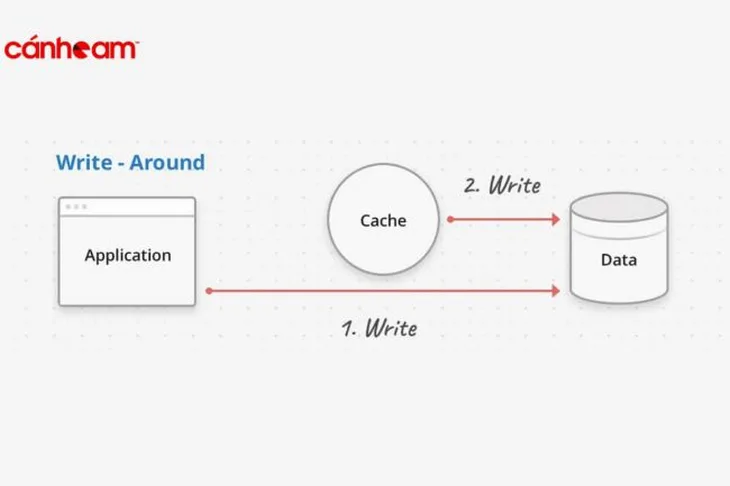
4.2 Write-through cache
Với Write – through Cache, dữ liệu sẽ được ghi chồng lên cả bộ nhớ storage và bộ nhớ Cache. Ưu điểm của loại Cache này là dữ liệu luôn được lưu trữ tạm thời nên rất tiện lợi cho việc đọc dữ liệu và xuất dữ liệu cũng rất nhanh chóng.
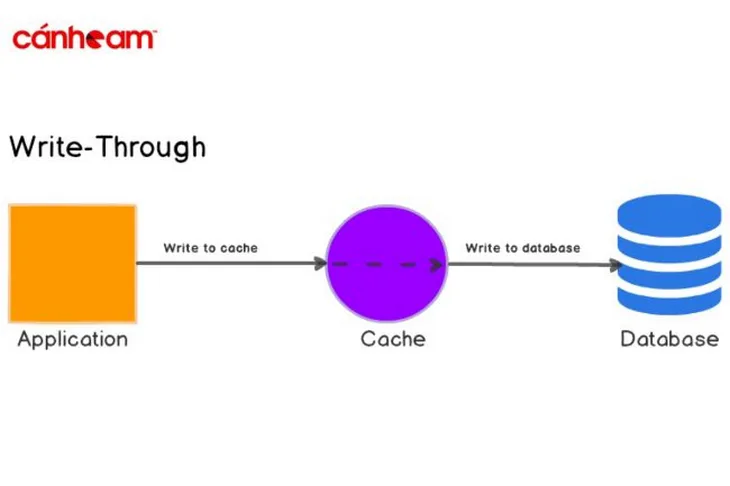
Nhược điểm của Write – through Cache là thời gian lưu trữ sẽ khá dài. Nguyên nhân là do các hoạt động ghi chỉ được xem là hoàn thiện khi dữ liệu đã được ghi trên cả bộ nhớ chính (primary storage) và cả Cache. Điều này vô tình gây ra vấn đề chậm trễ cho quá trình ghi nhớ hay lưu trữ dữ liệu.
4.3 Write-back cache
Write – back Cache được xem là bộ nhớ đệm ghi lại. Đây là thuật toán cho phép chuyển toàn bộ các hoạt động sang bộ nhớ Cache. Thao tác ghi lại được xem là hoàn chỉnh khi những dữ liệu được lưu trữ trong bộ nhớ đệm. Tiếp theo, những dữ liệu này sẽ được tiếp tục sao chép từ Cache sang bộ nhớ chính.
Với khả năng như vậy, dữ liệu được lưu trữ trên bộ nhớ đệm sẽ giúp tốc độ truy cập và hiệu năng của ứng dụng hay trang web được cải thiện. Nhưng bên cạnh đó, mức độ an toàn của thông tin sẽ phụ thuộc rất nhiều vào cơ chế bộ nhớ đệm Cache được sử dụng. Trước khi được lưu trữ vào bộ nhớ chính, dữ liệu có thể bị mất.
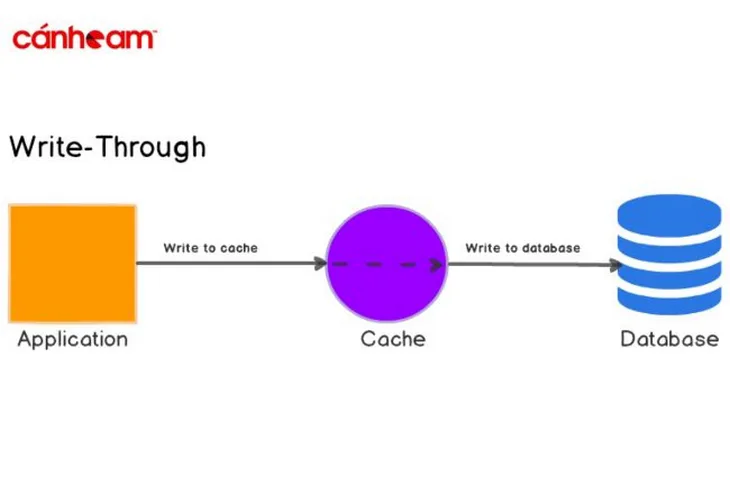
5. Các thuật toán điều khiển Cache hiện nay
Dưới đây là một số thuật toán ảnh hưởng lớn đến khả năng hoạt động của Cache, cụ thể như sau:
- Least Frequently Used (LFU) là thuật toán cần thiết khi bạn muốn theo dõi tần suất truy cập của dữ liệu. Thuật toán này sẽ xóa bỏ đi những dữ liệu có số lần truy cập thấp nhất.
- Least Recently Used (LRU) là thuật toán được dùng để lưu trữ những những dữ liệu được truy cập trong thời gian gần đây nhất. Những dữ liệu ít được truy cập gần đây nhất sẽ bị xóa bỏ nếu bộ nhớ đệm đạt đến giới hạn.
- Most Recently Used (MRU) là thuật toán ngược lại với LRU, chúng sẽ loại bỏ những dữ liệu được truy cập gần đây nhất trước tiên. Trong trường hợp dữ liệu cũ có khả năng được truy cập lại nhiều, bạn có thể dùng thuật toán này.
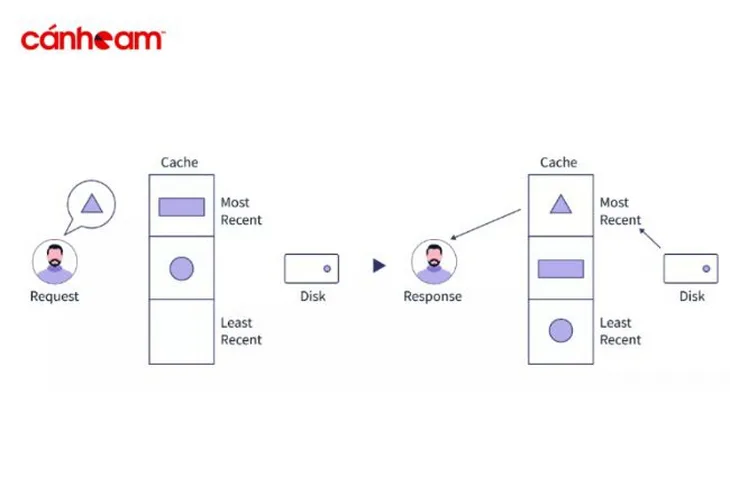
Least Recently Used (LRU) và Most Recently Used (MRU)
6. Bốn khái niệm về cache
6.1 Cache memory (Cache bộ nhớ)
Bộ nhớ Cache thường được gắn trực tiếp ở trên CPU. Chúng có khả năng lưu trữ các lệnh hoặc các chức năng thường xuyên được yêu cầu bởi các chương trình đang chạy, giúp bộ vi xử lý của máy vi tính có thể truy cập dữ liệu nhanh hơn so với RAM thông thường.
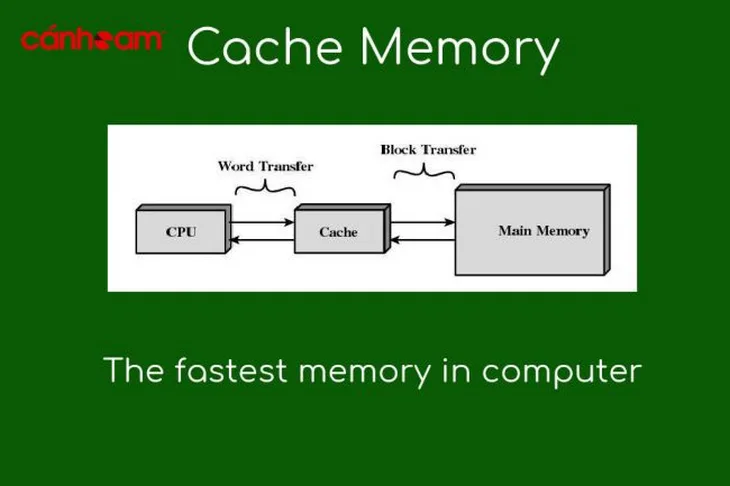
Cache bộ nhớ thường được gắn trực tiếp ở trên CPU
Khi xét về khả năng truy xuất thì chắc chắn Cache memory có tốc độ xử lý rất nhanh vì vị trí của chúng gần CPU nhất, nhanh hơn cả disk cache và cả Ram cache.
6.2 Cache server (Bộ nhớ cache máy chủ)
Thông thường, các máy chủ kết nối với dedicated network server (mạng chuyên dụng) hay service acting as server (dịch vụ hoạt động như máy chủ) sẽ lưu trữ dữ liệu trang web và các nội dung trên mạng một cách cục bộ. Hình thức lưu trữ này được gọi là Cache Proxy hay Cache Server.
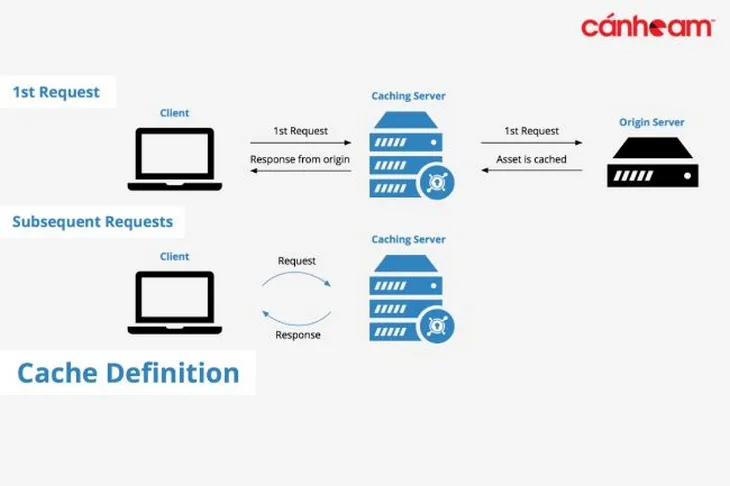
6.3 Disk cache (Bộ nhớ cache trên đĩa)
Bộ nhớ Cache trên đĩa sẽ ghi nhớ các nội dung đã được đọc trong thời gian gần đây và những dữ liệu liền kề khác có khả năng sẽ được truy cập lại. Đa số Disk Cache lưu trữ dữ liệu theo tần suất đọc.
Theo đó, storage block (khối lưu trữ) truy cập thường xuyên được gọi là hot block (các khối nóng) sẽ tự động được ghi nhớ trên Cache. Tốc độ đọc hoặc ghi dữ liệu lên đĩa cứng sẽ được cải thiện nhờ Disk Cache.

6.4 Flash cache (Thiết bị nhớ flash)
Đây là thiết bị lưu trữ tạm thời dữ liệu trên chip bộ nhớ NAND dưới dạng SSD. Flash Cache có khả năng truy xuất dữ liệu với tốc độ nhanh hơn so với bộ nhớ đệm Cache trên ổ địa HDD truyền thống.

7. Cache hoạt động như thế nào?
Phương thức hoạt động của Cache cũng tương đối đơn giản, thông thường, dữ liệu được lưu trữ trên bộ nhớ hệ thống. Chẳng hạn như môi trường mạng Internet thì đó chính là hosting. Nhưng khi bạn sử dụng Cache thì các dữ liệu này sẽ được ghi nhớ tại bộ nhớ đệm để có thể truy xuất nhanh hơn mà không cần phải thông qua bộ nhớ chính.
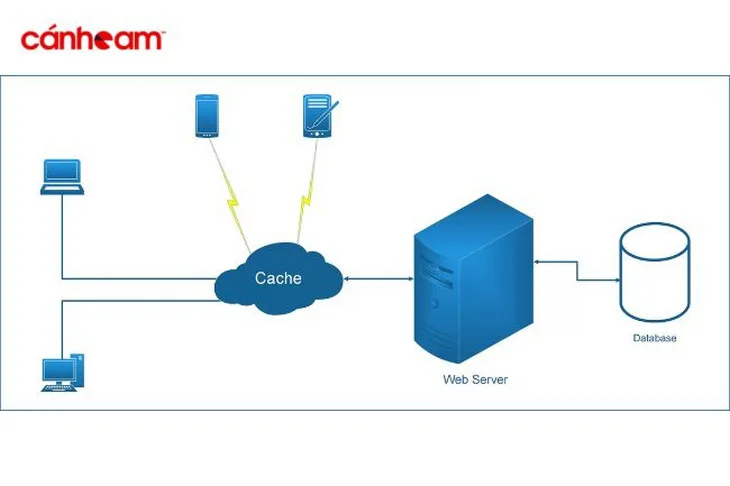
8. Cache được lưu trữ ở đâu?
Trên server, giữa các client hoặc web server, Cache có thể lưu trữ dữ liệu ở bất kỳ đâu. Ba vị trí lưu trữ thường lưu trữ là Browser Cache, Proxy Cache và Gateway Cache.
8.1 Browser cache
Những trình duyệt web mà bạn hay sử dụng như Google Chrome, Safari, Firefox,… đều sẽ có bộ nhớ Cache riêng gọi là Browser Cache. Browser Cache dùng để cải thiện hiệu suất cho những trang web có nhiều truy cập.
Khi bạn ghé thăm vào một webpage, những dữ liệu của trang đó sẽ được lưu trữ trong Cache trên trình duyệt của máy tính. Trong trường hợp người dùng nhấn “back” để quay trở lại, trình duyệt gần như sẽ hiển thị ngay lập tức những dữ liệu đã được lưu lại từ bộ nhớ Cache. Cách tiếp cận này thường được gọi là read Cache (đọc Cache).
Với phương thức tiếp cận như thế này, bạn chắc chắn sẽ rút ngắn được nhiều thời gian truy cập, web sẽ được tăng tốc độ phản hồi lên rất nhiều. Hiện nay, nơi lưu trữ webpage phổ biến nhất chính là Browser Cache vì chúng có khả năng giới hạn cho một người dùng và sẽ trả về những dữ liệu được cá nhân hóa.
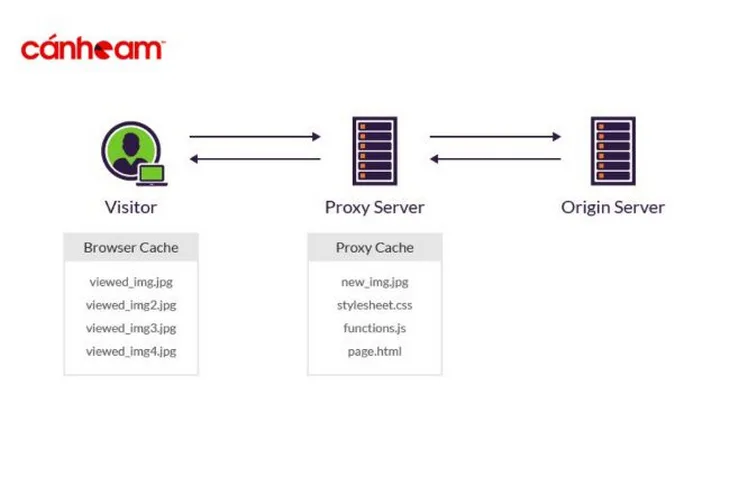
8.2 Proxy cache
Trong khi Browser Cache mang tính cá nhân hóa, chỉ có thể ứng dụng cho một người dùng duy nhất thì Proxy Cache sẽ đáp ứng nhu cầu cho hàng trăm user cùng một lúc.
Được cài đặt và vận hành bởi Internet Service Providers (ISPs), Proxy Cache sẽ giúp bạn tận dụng được tài nguyên phần cứng một cách tối đa. Hình thức này còn cho phép bạn có thể lấy bất kỳ máy chủ nào nằm giữa server website và client để lưu trữ dữ liệu.
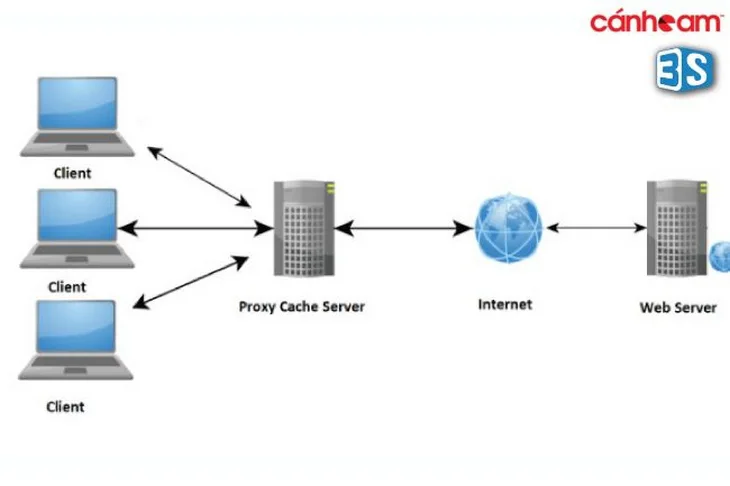
8.3 Gateway cache (reverse proxy cache)
Không giống với Cache Proxy được ISPs cài đặt để giảm băng thông, Gateway được đặt gần với origin server nhằm mục đích giảm tải áp lực lên server. Gateway Cache được triển khai theo mô hình máy chủ hai lớp, một lớp có vai trò front end (thường xử lý các file tĩnh như HTML, CSS,…), lớp còn lại sẽ có nhiệm vụ back end (tức là xử lý các nội dung động – dynamic content).
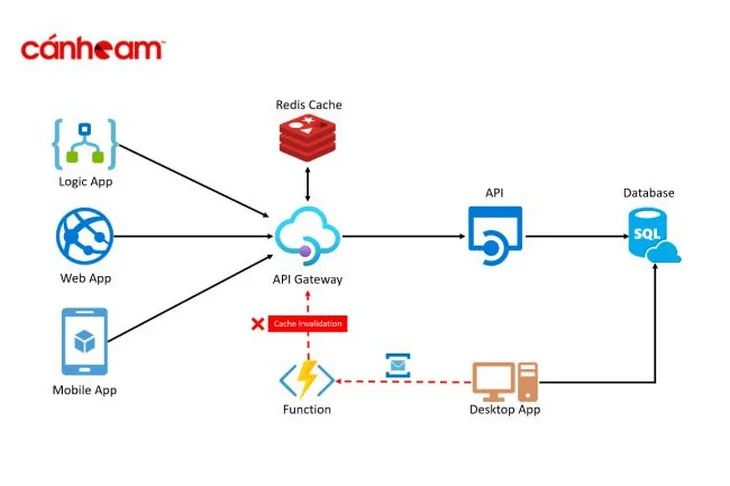
Chúng ta có thể kiểm soát và điều khiển được Gateway Cache vì chúng được cài đặt bởi quản trị viên. Điều này hoàn toàn ngược lại với Proxy Cache và Browser.
9. Có nên xóa Cache hay không?
Một số ứng dụng sẽ chiếm đến hàng chục GB để lưu trữ dữ liệu trên bộ nhớ của bạn trong khi bạn lại không cần sử dụng đến chúng. Đây chính là lý do quan trọng nhất mà Cánh Cam đưa ra để khuyên bạn nên xóa Cache ngay để “giải cứu” cho bộ nhớ thiết bị của bạn.
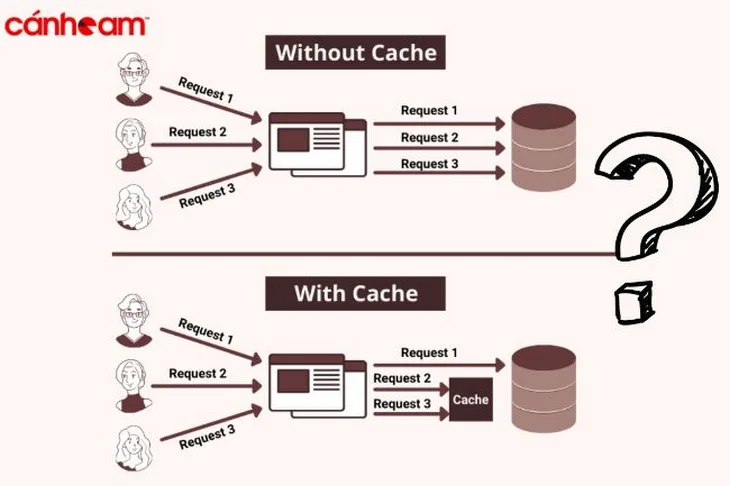
Ngoài lý do trên, còn có nhiều lý do dưới đây để bạn xóa bộ nhớ đệm:
- Để bảo vệ sự riêng tư của mình, bạn cần phải xóa các file có chứa các thông tin cá nhân về bản thân bạn.
- Trong trường hợp điện thoại của bạn hết dung lượng nhưng bạn không muốn xóa hình ảnh, video hay ứng dụng nào.
- Ứng dụng hoạt động sai cách hoặc bị lỗi do các tập tin Cache gặp phải vấn đề.
Việc xóa đi dữ liệu trong bộ nhớ đệm giúp bạn đặt lại những ứng dụng về trạng thái mặc định khi việc sử dụng gặp phải vấn đề. Và đương nhiên, việc xóa Cache sẽ không gây ra bất kỳ ảnh hưởng hay trở ngại gì cho thiết bị của bạn.
Tuy nhiên, bạn cần lưu ý một điều rằng nếu bạn xóa đi bộ nhớ đệm thì vào thời điểm tiếp theo thiết bị của bạn sẽ phải khởi tạo lại những Cache này. Vì thế, bạn cũng không nên xóa bộ nhớ đệm của hệ thống một cách thường xuyên nếu bạn không có bất kỳ lý do cần thiết nào.
10. Cache liên quan gì đến RAM?
RAM và Cache đều được đặt dữ liệu ở gần Processor để tốc độ phản hồi có thể tăng nhanh hơn. Bộ nhớ của RAM sẽ bao gồm bộ nhớ vĩnh viễn được nhúng trên bo mạch chủ. Các mô-đun bộ nhớ có thể sẽ được cài đặt tại các vị trí đính kèm hoặc là khe cắm chuyên dụng.
Bộ nhớ Cache thường sẽ là một phần của CPU hoặc cũng có thể là một phần phức hợp của Chipset gần bộ nhớ và CPU. Những dữ liệu thường xuyên truy cập sẽ được chứa trong bộ nhớ đệm này.
Bộ nhớ đệm của CPU chỉ cần vài Nano giây để đáp ứng yêu cầu từ CPU, tốc độ này thường sẽ nhanh hơn so với RAM từ 10 đến 100 lần. Tuy nhiên, Cache RAM memory lại cung cấp Input/Output với tốc độ chỉ tính bằng mili giây, nhanh hơn thời gian đáp ứng của các thiết bị lưu trữ cổ điển rất nhiều.
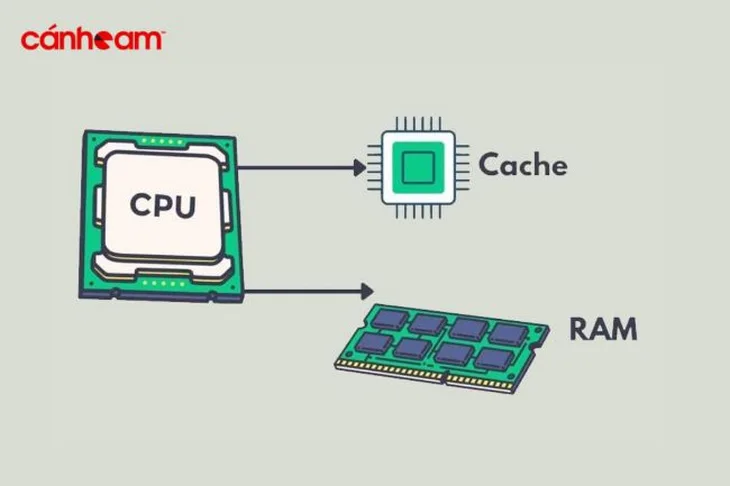
11. Cache liên quan gì đến Buffer?
Buffer có tác dụng giúp cho mỗi quá trình hoặc thiết bị hoạt động không bị rơi vào trạng thái trì hoãn bởi các thiết bị khác. Nơi đây được xem là khu vực dùng chung, các chương trình hoặc thiết bị phần cứng hoạt động với mức độ ưu tiên khác nhau ở tốc độ khác nhau đều có thể tạm thời lưu trữ dữ liệu.
Buffer và Cache đều sử dụng những thuật toán để kiểm soát sự di chuyển dữ liệu khi chúng ra hoặc vào, cung cấp vị trí tạm thời cho các dữ liệu. Sự khác biệt đáng lưu ý mà bạn cần nhớ chính là Buffer chỉ lưu trữ dữ liệu tạm thời để cho phép thiết bị hoạt động tách biệt với nhau, còn Cache thì sẽ lưu trữ dữ liệu để tăng tốc quá trình và hoạt động.
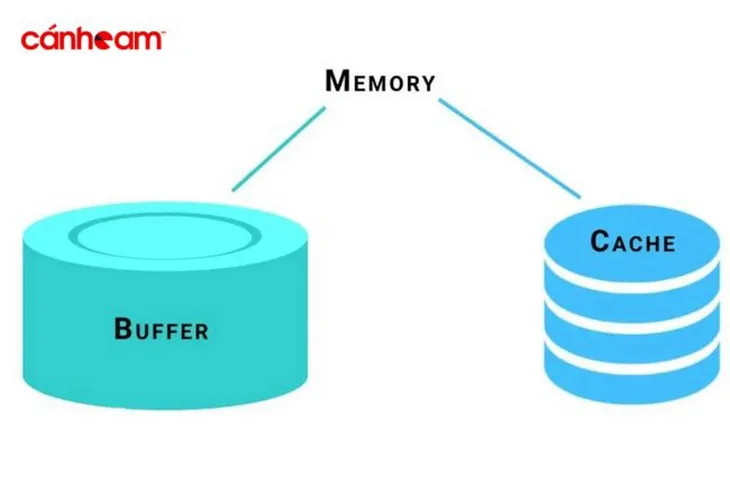
12. Ưu điểm của web cache
Một số ưu điểm của web cache mà bạn cần lưu ý đến như sau:
Ưu điểm đầu tiên của web Cache đó chính là giảm tải băng thông. Khi bạn sử dụng web, cache sẽ giúp bạn tránh đi sự lặp lại không cần thiết của mạng (request – response). Từ đó, chúng sẽ giúp chủ web giảm được một lượng lớn băng thông bị người dùng chiếm dụng.
- Ưu điểm thứ hai là cải thiện tốc độ mạng. Khi Cache truy xuất các dữ liệu được yêu cầu từ người dùng, thời gian gần như là ngay lập tức, điều này sẽ giúp năng suất hoạt động website tăng lên đáng kể.
- Ưu điểm thứ ba là chúng có thể đáp ứng nhu cầu từ lượng lớn truy cập. Thông thường, các gói thuê hosting hỗ trợ Cache sẽ đáp ứng được lượng truy cập lớn. Khả năng đáp ứng của chúng có thể gấp 3 đến 4 lần các gói hosting thông thường mà không có Cache.
- Ưu điểm cuối cùng của web Cache đó là chúng sẽ giúp cho server giảm được gánh nặng. Một phần dữ liệu cho server sẽ được bộ nhớ đệm Cache gánh bớt một phần và giúp cho máy chủ xử lý một vài yêu cầu khi client gửi đến.
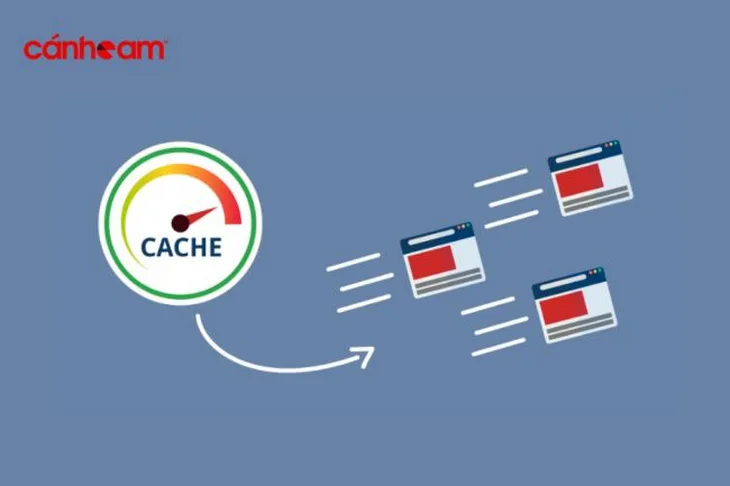
Cache giúp cải thiện tốc độ mạng
13. Mẹo giúp tăng Cache Memory
Bộ nhớ đệm Cache sẽ được nhúng vào một con chip tại System Board (Bo mạch hệ thống) hoặc được đưa vào CPU. Bạn có thể tăng Cache memory bằng cách thực hiện cài đặt một bo mạch hệ thống vào thế hệ tiếp theo, một CPU Next-gen tương tự.
Bạn cũng có thể dễ dàng tận dụng các khe trống của một số bo mạch ở hệ thống trước đây để tăng thêm dung lượng của bộ nhớ Cache. Nhưng thông thường trong thực tế, các khe trống này hầu như không còn nữa. Vì thế có thể nói rằng để tăng Cache memory sẽ không thực sự dễ dàng.

14. Cách xóa bộ nhớ cache trên máy tính
Trên máy tính sẽ có những trình duyệt khác nhau, chẳng hạn như Firefox, Chrome, Safari, Microsoft Edge,… Mỗi trình duyệt sẽ có những cách xóa bộ nhớ Cache khác nhau.
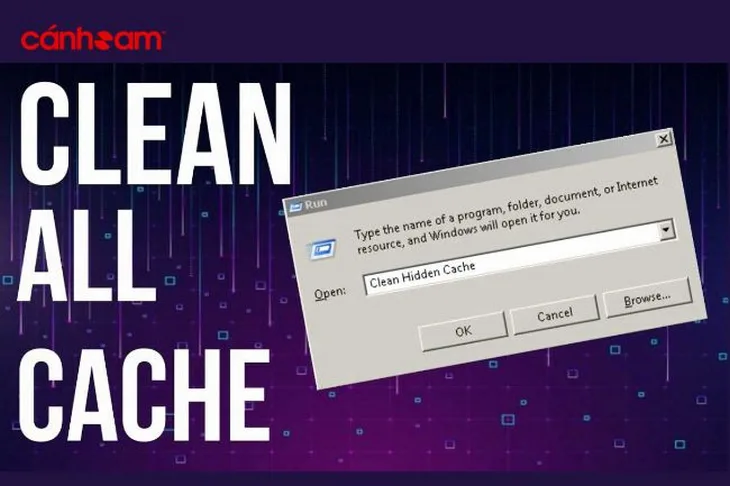
14.1 Xóa cache trên Chrome
- Bước 1: Bạn hãy nhấp chuột vào biểu tượng ba chấm dọc trên thanh Menu > Chọn vào mục “History” > Chọn “History”.
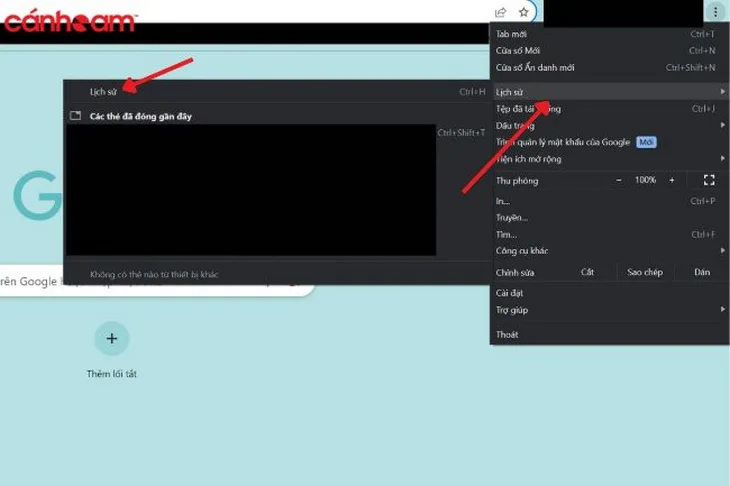
- Bước 2: Hãy nhấn chọn vào mục “Clear browsing data….”
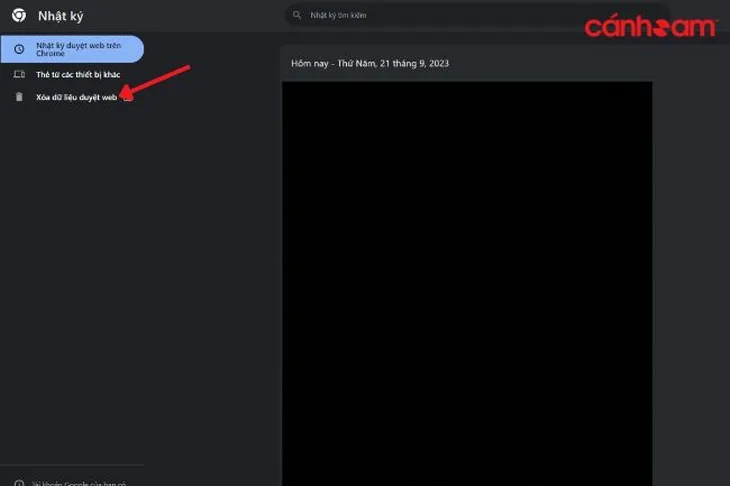
Bước 3: Lựa chọn thời gian (all time, 7 days ago, 24h ago,…) và loại dữ liệu muốn xóa (Cookies, Cache, History).
- Bước 4: Nhấp chuột vào nút “Clear data” là hoàn tất việc xóa dữ liệu.
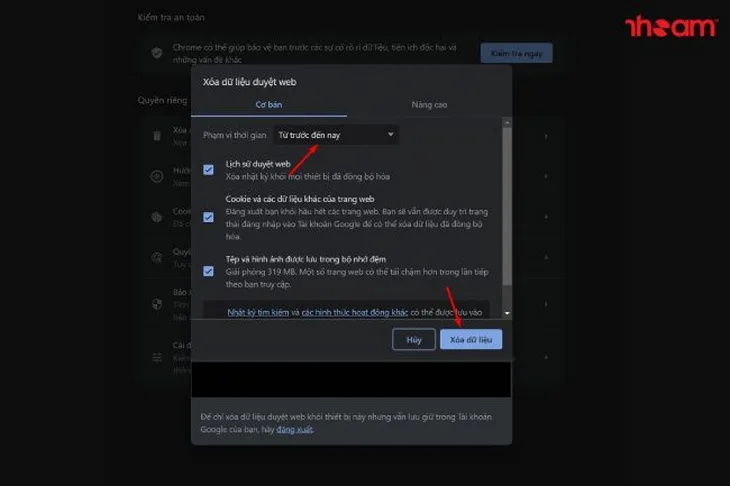
14.2 Xóa cache trên Firefox
Đối với trình duyệt Firefox, ta thực hiện các bước sau:
- Bước 1: Nhấn vào biểu tượng 3 dấu gạch trên thanh menu > Chọn “Library” > “History” > “Clear Recent History”.
- Bước 2: Hãy chọn các dữ liệu muốn xóa và thời gian muốn xóa.
- Bước 3: Để xóa dữ liệu trong Cache hãy nhấn nút “Clear now”.
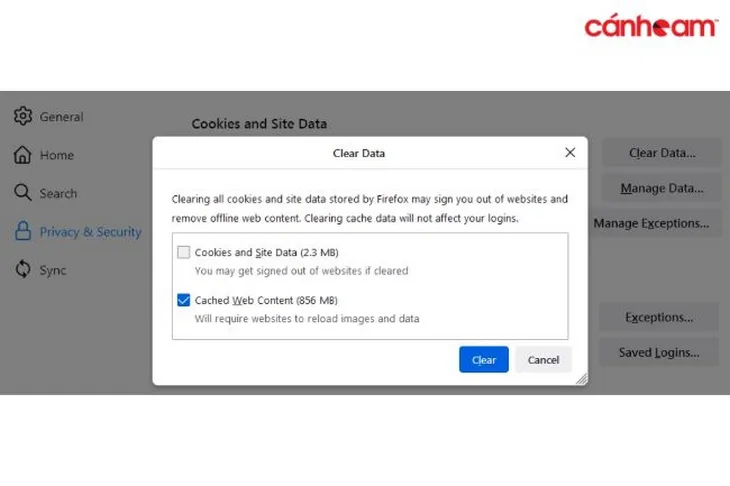
Xóa cache trên Firefox
14.3 Xóa cache trên Safari
Xóa Cache trên Safari cần thực hiện các bước:
- Bước 1: Di chuyển đến tab “History” trên thanh Menu ở ngay phía trên của trình duyệt rồi chọn “Clear History”.
- Bước 2: Chọn thời gian muốn xóa dữ liệu. Nếu bạn muốn xóa toàn bộ dữ liệu được lưu trữ hãy chọn “All time”.
- Bước 3: Hoàn tất việc xóa dữ liệu bằng nút “Clear History”. Lưu ý rằng Safari sẽ không cho phép bạn lựa chọn loại dữ liệu mà bắt buộc user phải xóa tất cả lịch sử, cookies và Cache.
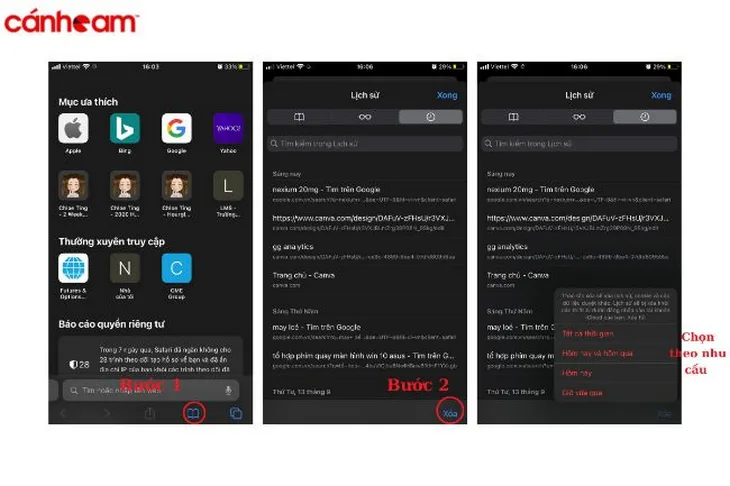
Các bước xóa Cache trên safari đơn giản, dễ dàng thực hiện
14.4 Xóa cache trên Microsoft Edge
Các bước để xóa Cache trên Microsoft Edge bao gồm:
- Bước 1: Chọn biểu tượng ba dấu chấm trên thanh Menu ở phía bên tay phải. Sau đó bạn chọn “History” > “Clear History”.
- Bước 2: Bên dưới tab “Clear browsing data”, bạn hãy chọn các mục dữ liệu cần xóa.
- Bước 3: Click vào nút “Clear” để xóa dữ liệu.
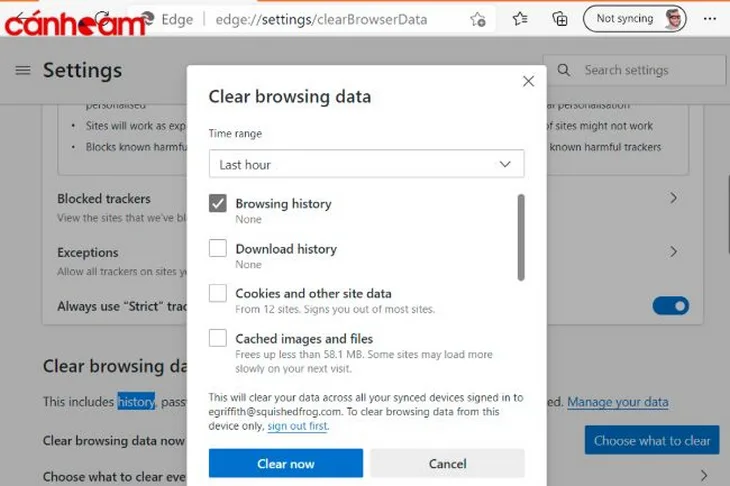
Xóa cache trên Microsoft Edge
Để hệ thống tự động xóa Cache mỗi khi trình duyệt đóng lại, bạn có thể bật mở chế độ “Always clear this when I close the browser”.
Và lưu ý với tất cả các web trình duyệt trên, bạn cũng có thể đến trang xóa Cache nhanh hơn với 2 tổ hợp phím tắt là Ctrl + Shift + Delete ( hệ điều hành Windows) và Command + Shift + Delete (trong Mac OS).
15. Cách xóa bộ nhớ cache trên di động
Khi sử dụng những trình duyệt khác nhau trên di động, cũng sẽ có những cách xóa Cache khác nhau:
15.1 Google Chrome (Android)
- Bước 1: Khởi động trình duyệt Chrome, nhấn vào biểu tượng 3 chấm dọc trên thanh Menu rồi chọn mục “History”. Sau đó chọn “Clear Browsing Data…”.
- Bước 2: Lựa chọn thời gian và loại dữ liệu bạn đang muốn xóa rồi nhấn nút “Clear data” để xóa chúng.

Khởi động trình duyệt Chrome, nhấn vào biểu tượng 3 chấm dọc
15.2 Google Chrome (iOS)
Các bước thực hiện xóa Cache của Google Chrome trên iOS cũng sẽ tương tự như trên Android. Tuy nhiên trên Chrome của iOS sẽ không cho bạn lựa chọn phạm vi thời gian lưu trữ.
15.3 Mozilla FireFox (Android)
- Bước 1: Khởi động trình duyệt Chrome, nhấn vào biểu tượng 3 chấm dọc trên thanh Menu rồi chọn mục “History”.
- Bước 2: Ở ngay phía dưới màn hình có nút “Clear Browsing History”, bạn hãy nhấn chọn vào đó.
- Bước 3: Ngay sau đó, hệ thống sẽ hiển thị một popup để hỏi lại xem bạn đã chắc chắn muốn xóa dữ liệu không. Nếu muốn hãy nhấn “Clear data”.
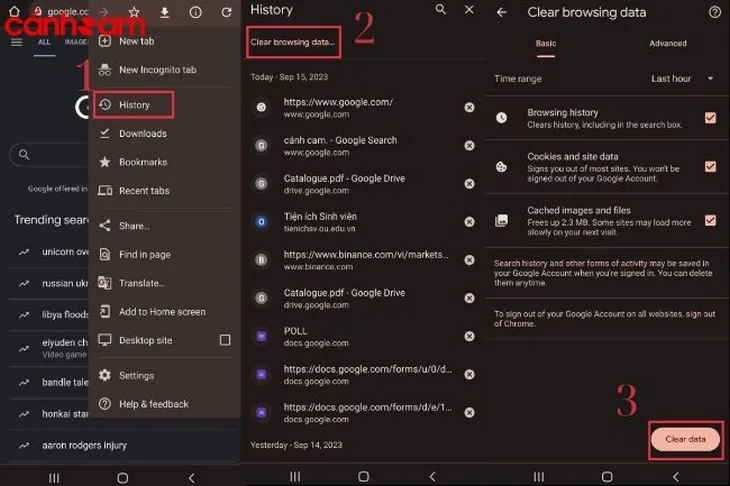
15.4 Mozilla Firefox (iOS)
- Bước 1: Mở thanh Menu được đặt ở góc trái bên dưới màn hình và chọn “Settings”.
- Bước 2: Bạn hãy cuộn trang xuống để tìm và chọn vào mục “Clear Private Data”.
- Bước 3: Hãy lựa chọn những loại dữ liệu bạn muốn xóa và nhấn nút “Clear Private Data” để xóa những dữ liệu này.
- Bước 4: Popup thông báo về việc xóa dữ liệu sẽ được hiển thị, nếu chắc chắn muốn xóa bạn hãy nhấn “OK”.
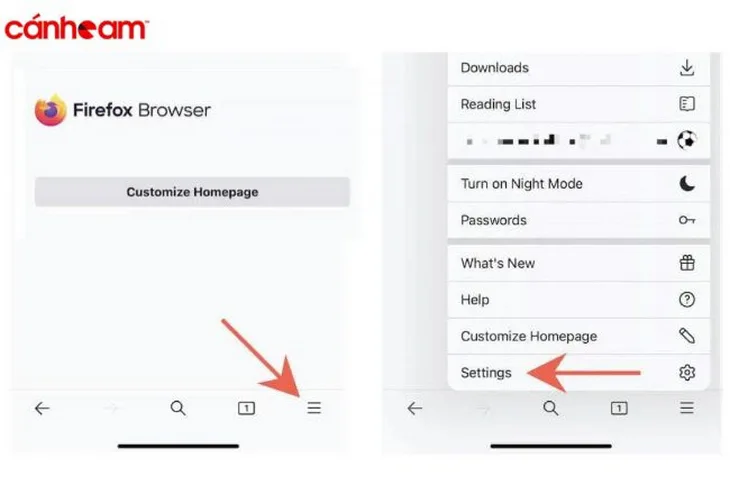
15.5 Safari (iOS)
- Bước 1: Tìm mục “Setting” trên thiết bị của bạn, sau đó tìm và mở mục Safari lên.
- Bước 2: Cuộn trang xuống và chọn tiếp mục “Clear History and Website data”.
- Bước 3: Popup thông báo về việc xóa dữ liệu sẽ được hiển thị, nếu đồng ý xóa bạn hãy nhấn “OK”.
16. Cách xóa Cache trong WordPress
16.1 Xóa Cache trong WP Rocket
Theo quan sát của Cánh Cam và đánh giá của nhiều người dùng, WP Rocket là Plugin bộ nhớ đệm WordPress tốt nhất trên thị trường. WP Rocket sẽ chủ động tạo bộ nhớ Cache WordPress của bạn ở trong Background. Vì thế, người dùng sẽ luôn được cung cấp phiên bản đã được lưu trong bộ nhớ Cache.
Bên cạnh đó, WP Rocket còn có thể giúp bạn xóa đi các tệp ở bộ nhớ đệm chỉ bằng một cú nhấp chuột. Để làm được điều này, bạn hãy truy cập vào “Cài đặt” > chọn “WP Rocket” > nhấp vào nút “Xóa bộ nhớ Cache” trong tab trang tổng quan. WP Rocket sẽ xóa tất cả các dữ liệu đã được lưu trong bộ nhớ đệm cho bạn.
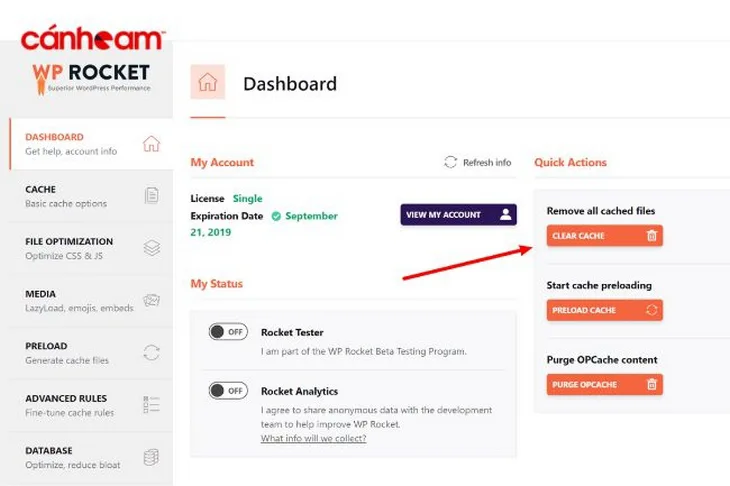
16.2 Xóa Cache trong WP Super Cache
WP Super Cache là Plugin bộ nhớ đệm WordPress phổ biến với công dụng làm sạch và xóa tất cả nội dung được lưu trong bộ nhớ Cache. Thao tác thực hiện xóa Cache trong WP Super Cache khá đơn giản, bạn chỉ cần một cú nhấp chuột để thực hiện xóa bộ nhớ đệm.
Hãy truy cập trang “Settings” > chọn “WP Super Cache” và nhấp vào nút “Delete Cache”. Tiếp theo đó, WP Super Cache sẽ xóa toàn bộ các tệp được lưu trong bộ nhớ khỏi trang Web.
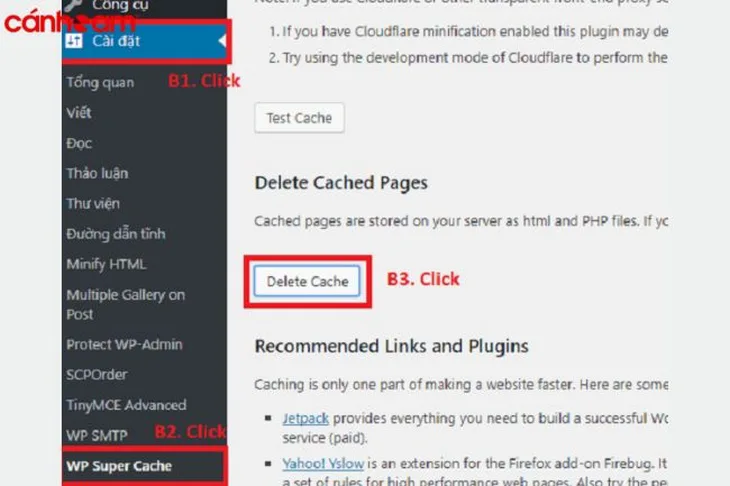
16.3 Xóa Cache trong W3 Total Cache
Cách xóa Cache trong W3 Total Cache cũng khá dễ dàng chỉ với một cú nhấp chuột. Bạn hãy tới mục “Performance” > “Dashboard” rồi nhấp chuột vào nút “Xóa tất cả bộ nhớ đệm” (Empty All Caches). Tất cả nội dung được lưu trong bộ nhớ đệm cho trang web của bạn sẽ được W3 Total Cache xóa ngay lập tức.
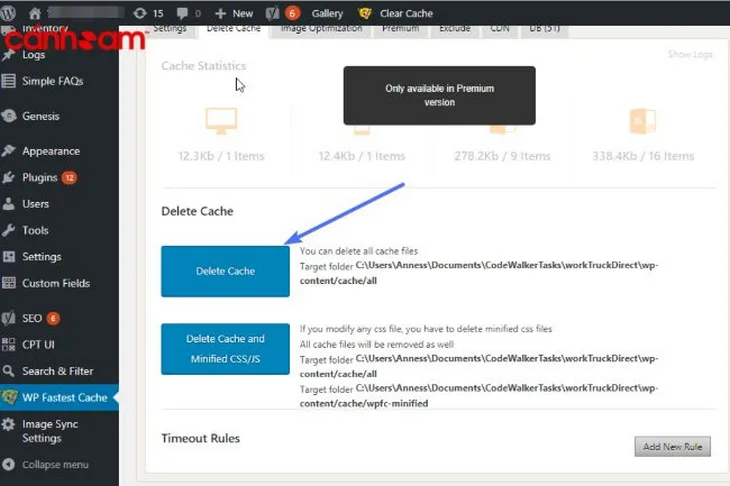
16.4 Xóa Cache trên WP Engine
WP Engine là nhà cung cấp dịch vụ Managed WordPress Hosting, họ có cho mình bộ nhớ đệm của riêng mình. Vì thế, khách hàng của họ không cần thiết phải cài đặt Plugin bộ nhớ đệm.
Khi bạn không thể nhận ra các thay đổi có hiệu lực ngay lập tức, bạn có thể xóa bộ nhớ đệm WP Engine khỏi khu vực quản trị WordPress của mình một cách dễ dàng. Trước tiên, bạn hãy nhấp vào mục “Menu WP Engine” trên thanh quản trị. Tiếp theo, tại General Settings, bạn hãy nhấp vào nút xóa tất cả bộ nhớ đệm. Như vậy là hoàn thành thao tác, WPEngine sẽ xóa tất cả dữ liệu được lưu trữ cho trang web của bạn trong bộ nhớ đệm.
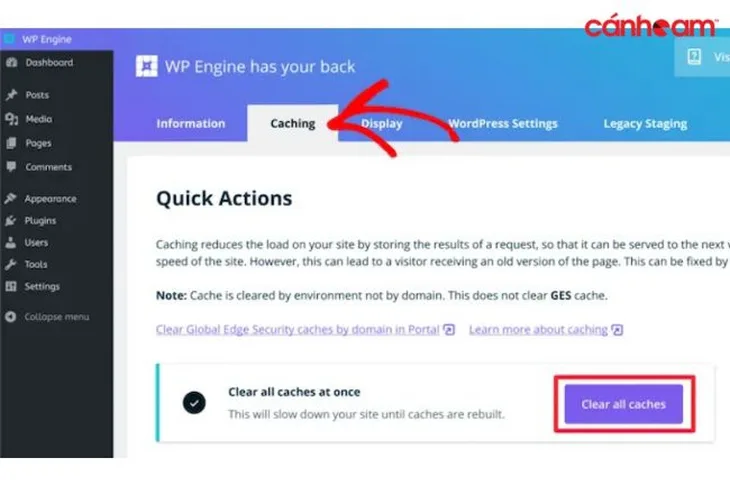
16.5 Xóa Cache trên Bluehost
Bluehost là được xem là một trong những công ty lưu trữ WordPress tốt nhất nhờ vào việc cung cấp giải pháp bộ nhớ đệm tích hợp, giúp cải thiện ngay tức thì hiệu suất và tốc độ WordPress trên thiết bị của bạn.
Bạn có thể xóa Cache khỏi khu vực quản trị viên trên Bluehost đơn giản với những thao tác dễ dàng. Trước hết bạn cần đăng nhập vào khu vực quản trị WordPress. Khi thấy nút “Bộ nhớ đệm (Caching)” trên thanh công cụ quản trị, hãy rê con trỏ chuột qua đó. Bạn sẽ thấy tùy chọn “Xóa tất cả bộ nhớ Cache”, hãy bấm nút chọn. Bluehost sẽ thực hiện thao tác xóa hết toàn bộ các tệp khỏi bộ nhớ Cache.
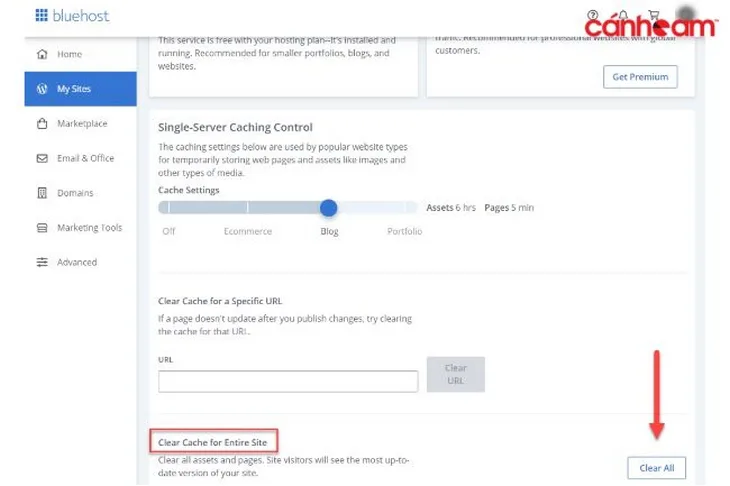
16.6 Xóa Cache trong SiteGround
SiteGround cũng là một trong những nhà cung cấp dịch vụ lưu trữ WordPress hàng đầu bởi tốc độ và sự chuyên nghiệp. Có 2 phương pháp giúp bạn có thể xóa bộ nhớ đệm của SiteGround khỏi Control Panel trên tài khoản Hosting của mình cũng như khu vực quản trị WordPress:
- Xóa Cache khỏi WordPress Admin Dashboard:
Bằng cách sử dụng cài đặt và kích hoạt Plugin SG Optimizer, bạn cũng có thể quản lý được bộ nhớ Cache trong SiteGround. Sau khi đã kích hoạt, bạn hãy nhấn vào nút “Purge SG Cache” trên thanh công cụ quản trị WordPress.
- Xóa Cache khỏi Hosting Dashboard:
Bước 1: Hãy đăng nhập vào bảng điều khiển của tài khoản Hosting. Bạn di chuyển đến trang “Speed” > “Caching” trong công cụ Web.
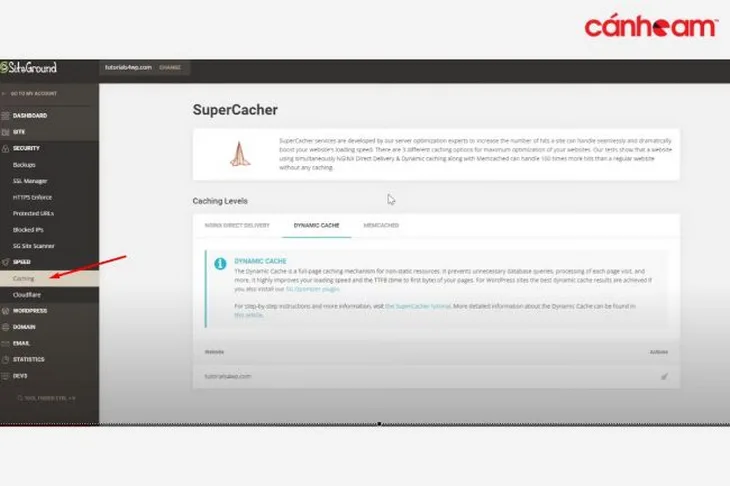
Bước 2: Chuyển sang tab “Dynamic Cache”, sau đó bạn hãy nhấn vào biểu tượng “Menu” ngay bên cạnh tên miền của bạn và chọn vào tùy chọn “Flush Cache”.
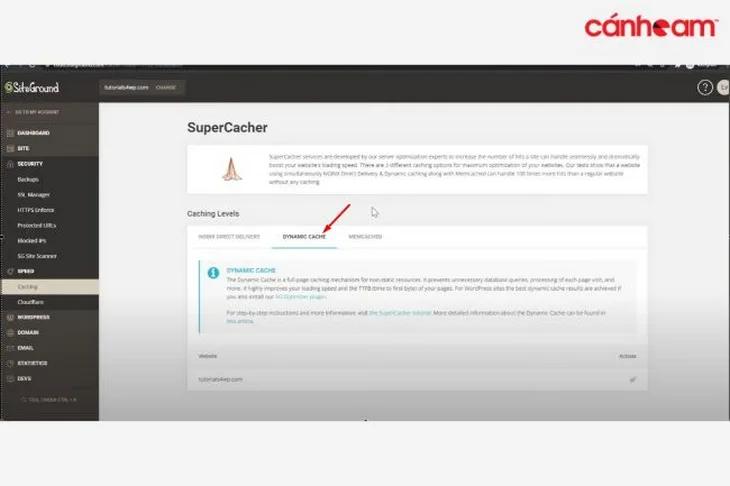
Chuyển sang tab “Dynamic Cache” và thực hiện các bước tiếp theo
16.7 Xóa Cache trong Sucuri
Nếu bạn đang sử dụng tường lửa WordPress tương tự như Sucuri để bảo vệ website của mình thì hãy nhớ rằng chúng cũng bộ nhớ đệm Cache riêng. Để xóa bộ nhớ đệm này khỏi Plugin Sucuri của mình, bạn hãy chuyển đến “Menu Sucuri” > “WAF” trong khu vực quản trị WordPress.
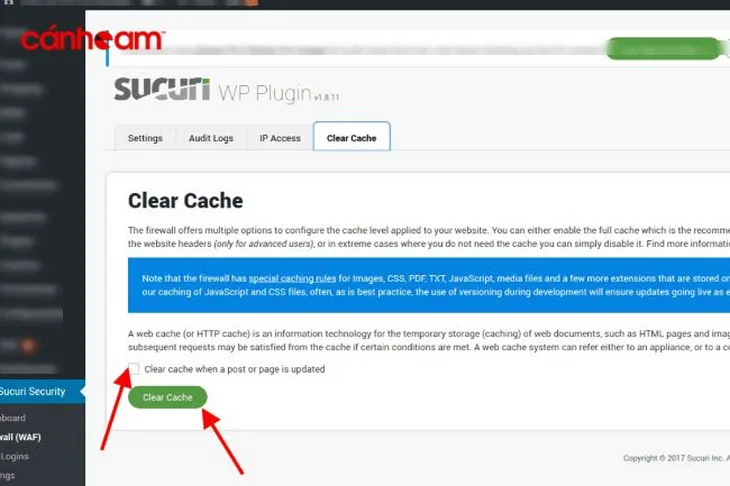
Trên đây là tất cả các bước hướng dẫn xóa Cache từ A đến Z mà Cánh Cam muốn cung cấp đến bạn. Bạn hãy nhớ lưu ý rằng chúng ta không cần phải xóa Cache hằng ngày bởi vì có thể sẽ khiến browser có khả năng tự động ghi đè lên bộ nhớ đệm.

